Erstellen einer Verteilerliste für Ihren Bericht
Bevor Sie eine Berichtsaufgabe erstellen, müssen Sie die Verteilerliste für die Qlik Sense App definineren, die die Grundlage für Ihren Bericht darstellt. Die Verteilerliste enthält alle Empfänger und Gruppen von Empfängern, die Empfänger der Berichtsaufgaben einer App sein können.
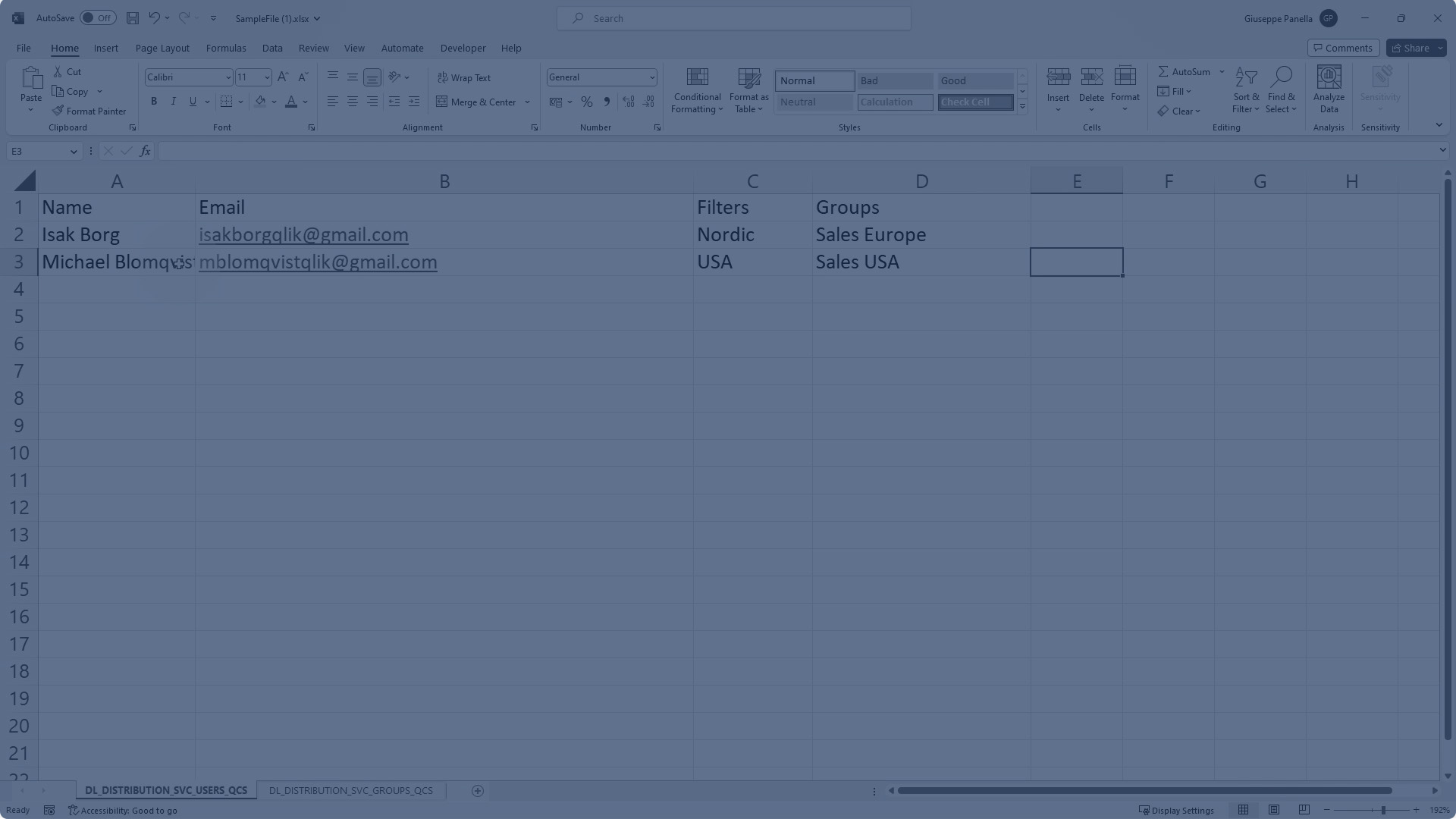
Verwenden Sie die Verteilerliste, um die Personen zu konfigurieren, an die Berichte gesendet werden sollen. Beim Konfigurieren einer Berichtsaufgabe wählen Sie aus Ihrer Verteilerliste die Empfänger und Gruppen aus, die die Ausgabe dieser konkreten Berichtsaufgabe erhalten.
Die Verteilerliste enthält die folgenden Details:
-
Alle Empfänger der anhand der App generierten Berichte, einschließlich Namen, E-Mail-Adressen, angewandte Filter und Gruppen, zu denen sie gehören.
-
Alle Gruppen (Sammlungen von mehr als einem Empfänger), die anhand der App generierte Berichte erhalten können.
Wenn Sie eine Quelldatei als Verteilerliste hochladen, wird sie auf den Registerkarten Empfänger und Gruppen im Abschnitt Berichterstellung der App angezeigt.
Die Registerkarten Empfänger und Gruppen

Nur eine Quelldatei kann zu einer App hinzugefügt werden. Wenn Sie Änderungen an der Quelldatei vornehmen müssen, bearbeiten Sie die Datei (oder Datenquelle), die Sie ursprünglich hochgeladen hatten, und laden Sie sie erneut hoch. Wenn Sie stattdessen Datenverbindungen zum Definieren der Verteilerliste verwenden, bearbeiten Sie stattdessen das Skript wie erforderlich. Beachten Sie, dass Sie in diesem Fall entsprechende Änderungen an der Konfiguration der Berichtsaufgabe und den Filtern vornehmen müssen.
Wer kann Berichte erhalten?
Mithilfe der In-App-Berichte in Qlik Cloud Analytics können Sie -E-Mail-Berichte an interne und an externe Empfänger senden.
Ausgabe und Abschnittszugriff
In der folgenden Tabelle werden die einzelnen Empfängertypen sowie die Inhalte, die diese in ihren Berichten anzeigen können, beschrieben. In dieser Tabelle wird das Verhalten für Apps mit und ohne Abschnittszugriff beschrieben. Weitere Informationen zu In-App-Berichten und zu Abschnittszugriff finden Sie unter In-App-Berichte und Abschnittszugriff.
| Empfängertyp | Beschreibung | Verhalten |
|---|---|---|
| Intern |
Ein Benutzer im Qlik Cloud-Mandanten, der durch eine übereinstimmende E-Mail-Adresse (beim Abgleich wird die Groß- und Kleinschreibung nicht berücksichtigt) identifiziert wird. Wie Sie einen Benutzer zum Qlik Cloud Mandanten hinzufügen können, erfahren Sie unter:
|
Außer wenn die App Abschnittszugriff verwendet, basieren die in den Bericht dieses Empfängers eingeschlossenen Daten auf der Berechtigung, die der Besitzer der Berichtsaufgabe für die App hat. |
| Extern | Ein Benutzer, der nicht zum Qlik Cloud Mandaten gehört. | Die in den Bericht eingeschlossenen Daten basieren immer auf dem Zugriff des Besitzers der Berichtsaufgabe, unabhängig davon, ob die App Abschnittszugriff nutzt oder nicht. |
Microsoft SharePoint-Berichtsverteilung
Wenn Sie stattdessen Berichte über einen Verteilungsordner (Microsoft SharePoint) verteilen, kann jeder Benutzer mit Zugriff auf den angegebenen Speicherort in der jeweiligen Verbindung auf den Bericht zugreifen. Die Identifizierung interner Empfänger funktioniert genauso wie bei der E-Mail-Ausgabe.
Die Berichtszustellung über einen Microsoft SharePoint-Verteilungsordner ist nicht verfügbar, wenn die App Abschnittszugriff verwendet.
Wenn Sie Berichte über Verteilungsordner senden, müssen Sie dennoch eine Verteilerliste für die App erstellen, um die Berichtsausgabe zu generieren. Die Verteilerliste hilft zu bestimmen, wie viele Versionen der Berichtsausgabe bei der Ausführung der Berichtsaufgabe generiert werden (in der Regel eine Datei für jeden Empfängerfilter). Weitere Informationen zum Speichern von Berichten in einem Verteilungsordner finden Sie unter Zustellen von Berichten an einen Verteilungsordner.
Verteilerliste, Empfängerfilter und Aufgabenausgabe
Die Verteilerliste steuert die Berichtsfilter, die auf jeden Empfänger einzeln angewendet werden. Wenn Sie die Verteilerliste zur App hinzufügen, wird für jeden Filter, den Sie anwenden, ein getrennter Empfänger erstellt. Wenn Sie eine Berichtsaufgabe konfigurieren, fügen Sie jeden Empfänger als Benutzer-Filter-Paar hinzu, das einem einzelnen Filter entspricht.
Beispiel: Wenn Sie Filter A und B auf einen Empfänger namens Benutzer1 anwenden, werden der App zwei Empfänger hinzugefügt: Benutzer1 mit Filter A und Benutzer1 mit Filter B.
Weitere Informationen zum Konfigurieren der Berichtsaufgabe und dem Generieren der erforderlichen Ausgabe finden Sie unter:
Überlegungen zum Besitz von Aufgaben für geplante Ladevogänge
Verteilerlisten funktionieren durch automatische oder manuelle Änderungen am Ladeskript einer App. Wenn die Verteilerliste einer App erstellt oder geändert wird (entweder durch Hochladen einer Quelldatei in den Abschnitt Berichtserstellung oder manuell durch Bearbeiten des Ladeskripts), werden Sie zum neuen Besitzer aller Aufgaben, die für die geplanten Ladevorgänge dieser App erstellt wurden.
Weitere Informationen finden Sie unter Besitz von Aufgaben.
Hinzufügen der Verteilerliste
Fügen Sie die Verteilerliste mit einer der beiden folgenden Methoden hinzu:
-
Quelldatei hochladen
-
Empfänger und Gruppen manuell im Ladeskript definieren
Jede Methode wird in den Abschnitten unten erläutert.
Hinzufügen der Verteilerliste durch Hochladen einer Quelldatei
Sie können eine Verteilerliste definieren, indem Sie eine Quelldatei mit den erforderlichen Informationen hochladen. Diese Datei muss eine spezifische Formatierung und Struktur enthalten. Am einfachsten erstellen Sie eine Quelldatei, indem Sie die Beispieldatei herunterladen und sie mit Ihren Empfänger- und Gruppeninformationen ändern.
Durch das Hochladen einer Quelldatei als Verteilerliste wird die vorhandene Quelldatei ersetzt, falls vorhanden. Nur eine Quelldatei kann auf eine App angewendet werden. Wenn Sie eine Quelldatei hochladen, ersetzt die Datei die zuvor in die App hochgeladene Quelldatei, falls vorhanden. Dies kann dazu dführen, dass vorhandene Berichtsaufgaben fehlschlagen, wenn die alte und die neue Datei nicht übereinstimmen.
Wenn Sie eine Verteilerliste durch Hochladen einer Quelldatei hinzufügen, wird automatisch ein neuer Abschnitt (Distribution List) im Ladeskript der App erstellt, und die App wird neu geladen. In diesem Skriptabschnitt werden die Empfänger und Gruppen für die App aufgelistet. Auf die Details in der Verteilungsdatei kann dann vom Datenmodell der App aus zugegriffen werden.
Wenn Sie eine Quelldatei als Verteilerliste hochladen, wird die Datei auch als Datendatei zu dem Bereich hinzugefügt, der die App enthält. Der Skriptabschnitt Distribution List referenziert diese Datei als Element innerhalb des Bereichs.
Überlegungen
Vor dem Hochladen einer Quelldatei sollten Sie Folgendes beachten:
-
Der neue Skriptabschnitt Distribution List wird dem Skript als letzter Abschnitt hinzugefügt. Daher führen jegliche Skriptformatierungsprobleme im letzten Abschnitt vor Distribution List zu einem Ladefehler. Das kann z. B. vorkommen, wenn ein Semikolon am Ende der letzten zu ladenden Tabelle fehlt.
-
Ändern Sie die SubField-Funktionsformeln im automatisch erstellten Skriptabschnitt Distribution List nicht. Diese Formeln sind erforderlich, um kommagetrennte Werte für Ihre Filter und Gruppen zu unterstützen.
SubField([Filters],',') AS [DL_DISTRIBUTION_FILTERS], SubField([Groups],',') AS [DL_DISTRIBUTION_GROUP_NAMES] -
Da beim Hochladen der Quelldatei Daten in Ihre App geladen werden, zählt dies auch für das gekaufte Datenladevolumen, das im Qlik Cloud Abonnement definiert ist (gilt nur für kapazitätsbasierte Abonnements). Weitere Informationen finden Sie unter Kapazitätsbasierte Abonnements bei Qlik Cloud.
Herunterladen der Beispieldatei
Die Beispielquelldatei ist eine Excel-Arbeitsmappe, die Sie ändern können, bevor Sie sie in die App hochladen.
Gehen Sie folgendermaßen vor:
-
Öffnen Sie die Registerkarte Empfänger oder Gruppen im Abschnitt Berichterstellung einer App.
-
Klicken Sie auf Empfänger und Gruppen hinzufügen.
-
Wählen Sie
Beispiel herunterladen aus.
Herunterladen der Verteilerlisten-Beispieldatei

Nachdem Sie die Beispieldatei heruntergeladen haben, können Sie sie ändern, um die Empfänger und Gruppen für die App hinzuzufügen.
Hinzufügen von Empfängern
Öffnen Sie die Beispieldatei, die Sie soeben heruntergeladen haben, und vergewissern Sie sich, dass das folgende Arbeitsblatt geöffnet ist:
DL_DISTRIBUTION_SVC_USERS_QCS
Dann müssen Sie die Daten im Arbeitsblatt durch Ihre eigenen Empfänger ersetzen. Die erste Zeile, die die Spaltenüberschriften enthält, darf nicht geändert oder entfernt werden.
Gehen Sie folgendermaßen vor:
-
Geben Sie in der Spalte Name den Namen des Empfängers ein.
-
Geben Sie in der Spalte E-Mail die E-Mail-Adresse des Empfängers ein. Beachten Sie, dass diese Spalte automatisch als Hyperlink mit einem E-Mail-Adressenziel formatiert wird.
-
Fügen Sie in der Spalte Filter die Filtergruppen hinzu, die denen entsprechen, die im Abschnitt Berichterstellung der App zur Registerkarte Filter hinzugefügt wurden. Trennen Sie Filtergruppen mit Kommas.
-
Fügen Sie in der Spalte Gruppen die Gruppen hinzu, zu denen die Empfänger gehören. Trennen Sie jede Gruppe mit einem Komma.
Hinzufügen von Gruppen
In der Quelldatei sind Gruppen im Arbeitsblatt mit diesem Titel definiert:
DL_DISTRIBUTION_SVC_GROUPS_QCS
Öffnen Sie dieses Arbeitsblatt und ersetzen Sie die Daten, um die Gruppen in der Verteilerliste zu erstellen. Die erste Zeile, die die Spaltenüberschriften enthält, darf nicht geändert oder entfernt werden.
Gehen Sie folgendermaßen vor:
-
Fügen Sie in der Spalte Name den Namen der Gruppe hinzu.
-
Fügen Sie in der Spalte Beschreibung die Beschreibung der Gruppe hinzu.
Hochladen der Verteilerlistendatei
Nachdem Sie die Quelldatei erstellt haben, laden Sie sie im Abschnitt Berichterstellung der App in die Registerkarten Empfänger oder Gruppen hoch. Daraufhin wird die App neu geladen, und die entsprechenden Abschnitte werden mit den Empfängern und Gruppen ausgefüllt.
Gehen Sie folgendermaßen vor:
-
Öffnen Sie die Registerkarte Empfänger bzw. Gruppen.
-
Klicken Sie auf Empfänger und Gruppen hinzufügen.
-
Wählen Sie Neue Version (.xlsx) hochladen aus.
Hochladen der Quelldatei

Manuelles Definieren der Verteilerliste im Ladeskript
Durch das Hinzufügen einer Verteilerliste über einen Datei-Upload wird das Ladeskript der App indirekt geändert. Verwenden Sie alternativ das Ladeskript direkt, um Empfänger und Gruppen hinzuzufügen. Das ist eine nützliche Option für erfahrene Benutzer, die sich besonders dann anbietet, wenn Sie Datenquellenverbindungen zum Bereitstellen der Empfänger- und Gruppeninformationen verwenden möchten.
Wenn beispielsweise Ihre Empfänger und Gruppen in einer externen Quelldatei definiert sind oder sich in einer Datenbank oder in einem Personalverwaltungssystem (z. B. Workday) befinden, ermöglicht diese Option eine dynamische Aktualisierung der Empfänger und Gruppen in der App, gestützt auf die verbundene Quelle.
Voraussetzungen
Damit die Felder im Skript als Teil der App-Verteilerliste erkannt werden, müssen Sie Tags auf jedes erforderliche Feld anwenden, das dem erforderlichen Element in der Verteilerliste entspricht. In der nachstehenden Tabelle finden Sie weitere Informationen.
| Feld, das ein Tag erfordert | Erforderliches Tag | Beispiel |
|---|---|---|
| Empfängername | DL_DISTRIBUTION_SVC__recipientName | tag field [GetSheetValues.Name] with 'DL_DISTRIBUTION_SVC__recipientName' |
| Empfänger-E-Mail-Adresse | DL_DISTRIBUTION_SVC__recipientEmail | tag field [GetSheetValues.Email] with 'DL_DISTRIBUTION_SVC__recipientEmail' |
| Empfängerfilter | DL_DISTRIBUTION_SVC__recipientFilters | tag field [GetSheetValues.Filters] with 'DL_DISTRIBUTION_SVC__recipientFilters' |
| Gruppenname | DL_DISTRIBUTION_SVC__groupsName | tag field [GetSheetValues.Groups] with 'DL_DISTRIBUTION_SVC__groupsName' |
| Gruppenbeschreibung | DL_DISTRIBUTION_SVC__groupDescription | tag field [GetSheetValues.GroupDescription] with 'DL_DISTRIBUTION_SVC__groupDescription' |
Beispielskript
Es folgt ein Beispiel für einen Skriptabschnitt, der eine Verbindung zu Empfängern und Gruppen herstellt:
Löschen einer Verteilerliste
Bei Bedarf können Sie alle Empfänger und Gruppen aus der App entfernen.
Gehen Sie folgendermaßen vor:
Öffnen Sie die Registerkarte Empfänger bzw. Gruppen.
Klicken Sie auf
neben einem Empfänger oder einer Gruppe und wählen Sie
Alle löschen aus.
In-App-Berichte und Abschnittszugriff
Wenn die App Abschnittszugriff verwendet, funktioniert die Berichtserstellung anders. Weitere Informationen finden Sie unter In-App-Berichte und Abschnittszugriff.
Verteilerlisten in verwalteten Bereichen
Für Apps in verwalteten Bereichen kann die Verteilerliste nicht im Abschnitt Berichtserstellung der App bearbeitet werden. Laden Sie vor dem Veröffentlichen einer App in einem verwalteten Bereich eine Verteilerlisten-Testdatei hoch oder referenzieren Sie die erforderlichen Remote-Quellen im Skript manuell. Es wird empfohlen, bereichsfähige Syntax im Ladeskript zu verwenden. Das heißt, die Referenzen auf die Datenquellen sollten auf den aktuellen Bereich zeigen, in dem sich die App befindet. Abhängig davon, wie Sie die Verteilerliste hinzufügen, wird diese Syntax möglicherweise automatisch verwendet.
Die Datenquellen, die die Verteilerliste bereitstellen, müssen die gleichen Parameternamen (Namen der Verbindungen, Dateien und Felder) wie die Verteilerlistenquellen im Ladeskript der Quell-App verwenden.
Sie laden die aktuellen Datenquellen für die Verteilerliste in den verwalteten Bereich hoch.
Weitere Informationen finden Sie in den folgenden Leitfäden:
Berechtigungen für Verteilerlisten
Um die Verteilerliste einer App zu verwalten, benötigen Sie:
Berechtigungen, die Ihnen von einem Administrator zugewiesen wurden. Administratoren finden weitere Informationen unter Festlegen von Berechtigungen für kostenpflichtige Berichtsfunktionen.
Weitere Informationen zu Bereichsberechtigungen für die Berichterstellung finden Sie unter Berechtigungen für Qlik Reporting Service.
Bereichsberechtigungen
Das Verwalten der Verteilerliste in einer Qlik Sense App erfordert spezifische Bereichsrollen. Die Anforderungen variieren je nach Typ des Bereichs, in dem sich die App befindet.
Anforderungen für Apps in freigegebenen Bereichen
Die folgenden Anforderungen gelten für Apps in freigegebenen Bereichen:
Um die Verteilerliste im Abschnitt Berichtserstellung der App anzuzeigen, benötigen Sie die Berechtigung Kann bearbeiten im Bereich.
Um die Verteilerliste zu bearbeiten, erneut hochzuladen oder zu löschen benötigen Sie die Berechtigung Kann Daten in Anwendungen bearbeiten im Bereich.
Weitere Informationen finden Sie unter Verwalten von Berechtigungen in freigegebenen Bereichen.
Anforderungen für Apps in verwalteten Bereichen
Die Verteilerliste kann in einem verwalteten Bereich nicht direkt konfiguriert werden. Das Ladeskript referenziert die Datenquellen, die zum Laden der Verteilerliste verwendet werden. Um diese Datenquellen zum Bereich hinzuzufügen, benötigen Sie die erforderlichen Berechtigungen zum Hinzufügen und Verwalten von Datenquellen in einem verwalteten Bereich. Weitere Informationen finden Sie unter Verwalten von Berechtigungen in verwalteten Bereichen.
Weitere Informationen zu In-App-Berichten in verwalteten Bereichen finden Sie unter In-App-Berichte in verwalteten Bereichen.
Anforderungen für eine App in Ihrem persönlichen Bereich
Sie benötigen die Benutzerrolle Private Analytics Content Creator im Mandanten, um vollständige Kontrolle über die Verteilerliste zu haben.
Einschränkungen der Verteilerliste
Sie können keine Kommas in den Feldern verwenden, die Namen von Empfängern und Gruppen oder E-Mail-Adressen der Empfänger enthalten. Diese Einschränkung gilt sowohl für das Hochladen der Verteilerliste als Datei als auch für deren manuelle Definition im Ladeskript.
Sie können maximal 1000 Empfänger und 1000 Gruppen zur Distributionsliste einer App hinzufügen. Die Gesamtzahl der Empfänger (sowohl einzeln als auch in Gruppen) darf 1000 nicht überschreiten.
